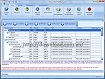EnhanceMyXP Pro
EnhanceMyXP Pro 2.2.1 là phần mềm tăng tốc toàn diện cho Windows XP. Với phần mềm này, hàng trăm thiết lập ẩn trong Windows XP sẽ hiện ra rõ ràng trước mắt để bạn sẵn sàng sử dụng bằng cách bấm chuột, không cần phải “đào bới” vào trong mớ hỗn độn Registry. Với khả năng tùy chỉnh hầu như mọi mặt của Windows XP, bạn có thể làm cho hệ điều hành này phục vụ tốt hơn nữa cho mình, trong khi hệ điều hành mới Vista dường như không đáp ứng được mong đợi của người dùng...
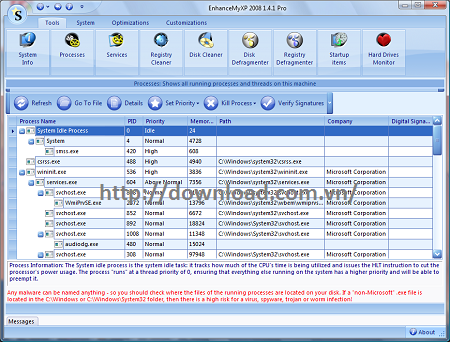
Mặc dù hệ điều hành Windows Vista ra đời đã khá lâu, song “người tiền nhiệm” Windows XP hiện tại vẫn là sự lựa chọn của rất đông đảo người dùng máy tính trên toàn thế giới. Sở dĩ có tình trạng trên là do Windows XP với sự ổn định cao, tương thích với hầu hết các phần mềm đang có trên thị trường, các driver cho các thiết bị phần cứng và nhất là không đòi hỏi cấu hình quá cao mới có thể vận hành tốt đã đáp ứng được hầu hết các nhu cầu của nhiều người sử dụng. Tuy nhiên để giúp Windows XP có thể hoàn thành tốt “nhiệm vụ được giao”, vận hành mượt mà, theo kịp với các yêu cầu ngày càng cao của người dùng, bạn nên cho nó một “liều thuốc tăng lực”. Đó chính là EnhanceMyXP Pro 2.2.1.
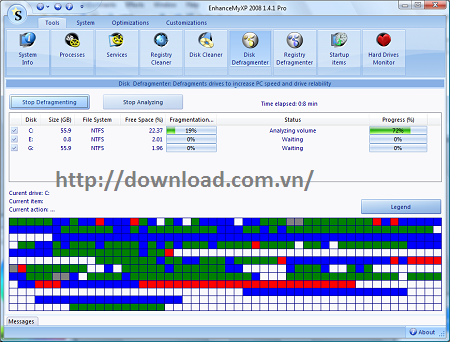
1. Tools (các công cụ tinh chỉnh và dọn dẹp hệ thống):
- System Info: thông tin chi tiết về phần cứng và hệ điều hành của hệ thống máy tính.
- Processes: hiển thị đầy đủ thông tin về các tiến trình đang hoạt động của hệ thống (kể cả các tiến trình ngầm), đồng thời cho phép kiểm soát và cảnh báo những tiến trình đáng ngờ giúp bạn dễ dàng ngăn chặn mọi hoạt động của virus hoặc các phần mềm độc hại.
Để thực hiện bạn nhấn nút Verify Signatures để chương trình kiểm tra các tiến trình đang chạy. Nếu phát hiện tiến trình lạ, chương trình sẽ đưa ra các dòng cảnh báo màu đỏ. Nếu muốn, bạn có thể dừng các tiến trình này lại bằng cách nhấn nút Kill Process.
- Services: quản lý các dịch vụ hệ thống (cách sử dụng cũng tương tự như trình Services của Windows, bạn dễ dàng tắt bớt các dịch vụ không cần thiết giúp Windows hoạt động nhẹ nhàng hơn).
- Registry Cleaner: tìm và loại bỏ các thành phần hư hỏng hoặc không cần thiết trong các khóa registry nhằm tăng tốc hệ thống. Để tăng thêm mức độ an toàn, chương trình còn cho phép sao lưu, phục hồi registry để tránh những hư hỏng đáng tiếc xảy ra do việc dọn dẹp registry gây nên.
Mặc định chương trình sẽ quét toàn bộ các thành phần có trong registry để sửa lỗi, tuy nhiên nếu muốn bỏ qua mục nào, bạn có thể lựa chọn nó trong phần Scan region trên cửa sổ chương trình. Sau khi đã thiết đặt xong, bạn nhấn nút Start Scan để chương trình bắt đầu dò tìm trong ít phút, khi đã có kết quả, bạn nhấn nút Delete all để xóa bỏ các lỗi.
- Disk Cleaner: quét dọn ổ cứng, loại bỏ các file rác một cách an toàn, nhằm giải phóng dung lượng đã bị chiếm dụng. Với nhiều tùy chọn trong mục Options, bạn có thể lựa chọn các loại file hoặc ổ đĩa cần quét. Sau khi đã quét xong, nhấn nút Delete all để xóa các file rác.
- Disk Defragmenter: chống phân mảnh cho ổ đĩa. Trước tiên bạn chọn ổ đĩa cần thực hiện, nhấn nút Analyze, chương trình sẽ đưa ra đánh giá về mức độ phân mảnh ổ đĩa theo tỉ lệ % giúp bạn quyết định có cần phải chống phân mảnh cho ổ đĩa hay không. Nhấn tiếp nút Defragment để thực hiện.
- Registry Defragmenter: tối ưu hóa hoạt động và thu gọn registry. Mặc định chương trình sẽ quét toàn bộ các mục có trong registry, tuy nhiên bạn có thể lựa chọn các thành phần cần quét bằng cách chọn hoặc bỏ chọn vào tên các mục tại cửa sổ chương trình. Nhấn Start scan để bắt đầu thực hiện.
- Startup Items: liệt kê toàn bộ các ứng dụng (kể cả các ứng dụng chạy nền mà bạn không hề thấy) để bạn lựa chọn cho phép hoặc loại bỏ các chương trình này.
- Hard Drives Monitor: theo dõi và cung cấp thông tin về ổ cứng như tình trạng, sự vận hành, thời gian sử dụng, nhiệt độ...
2. System:
- Security: điều chỉnh các thiết đặt về tường lửa, Internet Explorer, Windows Update, kiểm soát tài khoản người dùng (User account control) và một số thiết đặt hệ thống khác như System Restore, các phím nóng...
- Recent Items Cleaner: Cho phép xóa bỏ những mục bạn vừa truy cập như các tài liệu vừa mở, các thư mục tạm (temporary folders), các địa chỉ truy cập web... Bạn có thể chọn xóa riêng từng mục hoặc nhấp nút Delete all để xóa tất cả các mục này.
- Control Panel: Có thể dễ dàng vô hiệu hóa hoặc làm ẩn nhiều chức năng trong Control Panel chỉ bằng cách nhấp chuột (không cho mọi người dùng chung máy tính sử dụng các chức năng này).
3. Optimizations (tối ưu hóa hệ thống):
- Memory and Cache: tối ưu hóa hệ thống qua các thông số CPU second level cache và Cache memory.
- Startup, Shutdown: cho phép vô hiệu một số tùy chọn khi khởi động và tắt máy tính, chẳng hạn như bỏ tính năng autorun của ổ CD-ROM hay khống chế thời gian tắt các dịch vụ khi đóng chương trình... Như thế thời gian khởi động cũng như tắt máy sẽ được rút ngắn.
- Hard Drives: cho phép sử dụng hoặc bỏ bớt một số chức năng khác của ổ cứng như bảo vệ file hệ thống (Windows file Protection), xóa Pagefile khi tắt máy...
4. Customization (tùy chỉnh hệ thống):
- Start menu: tùy biến một số mục của Start menu, chẳng hạn làm ẩn các mục như Printer and Faxes (máy in và máy fax), menu lệnh Run... hoặc thay đổi tốc độ hiển thị của menu Start.
- Desktop: một số tùy biến cho các mục trên desktop như cho hay không cho hiển thị My Computer, My Documents..., tạo shortcut và một số tùy chọn khác.
- Task bar: tùy biến thanh tác vụ.
- Media Player: tùy biến các chức năng của trình chơi nhạc Windows Media Player.
- Error Reporting: tùy biến chức năng báo cáo lỗi của Windows như không hiện thông báo lỗi hoặc tự động đóng các ứng dụng bị treo.
- Internet Explorer Tools: tùy biến các mục trong menu của trình duyệt Internet Explorer hoặc một số tùy chọn khác như thay đổi thư mục lưu file tải về, không cho trả về các thiết lập mặc định...
- IE Restrictions: các thiết đặt hạn chế một số chức năng sử dụng của Internet Explorer như bỏ chức năng tự động điền từ (auto-complete) hay trình thiết lập kết nối (connection wizard)...
- Phát hành:
- Sử dụng: Dùng thử
- Dung lượng: 11,8 MB
- Lượt xem: 793
- Lượt tải: 768
- Ngày:
- Yêu cầu: Windows 2K/XP/2003/Vista/7